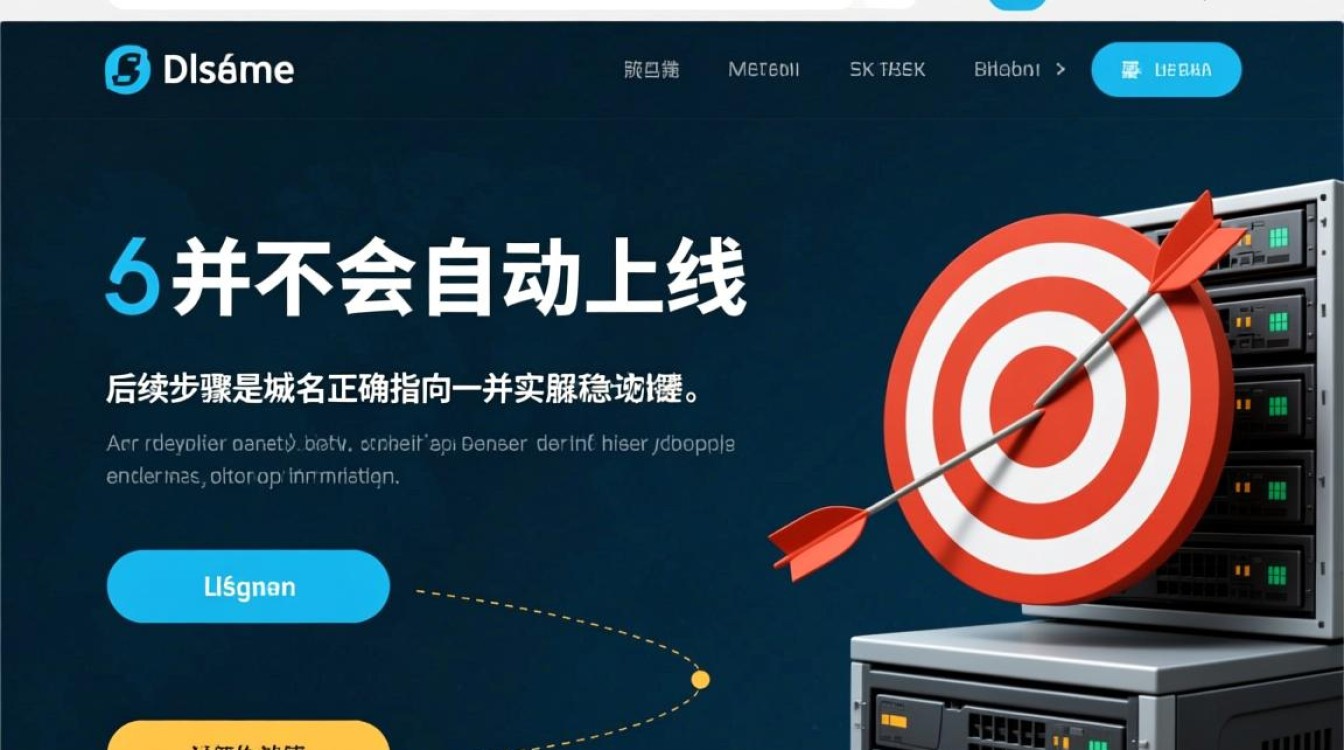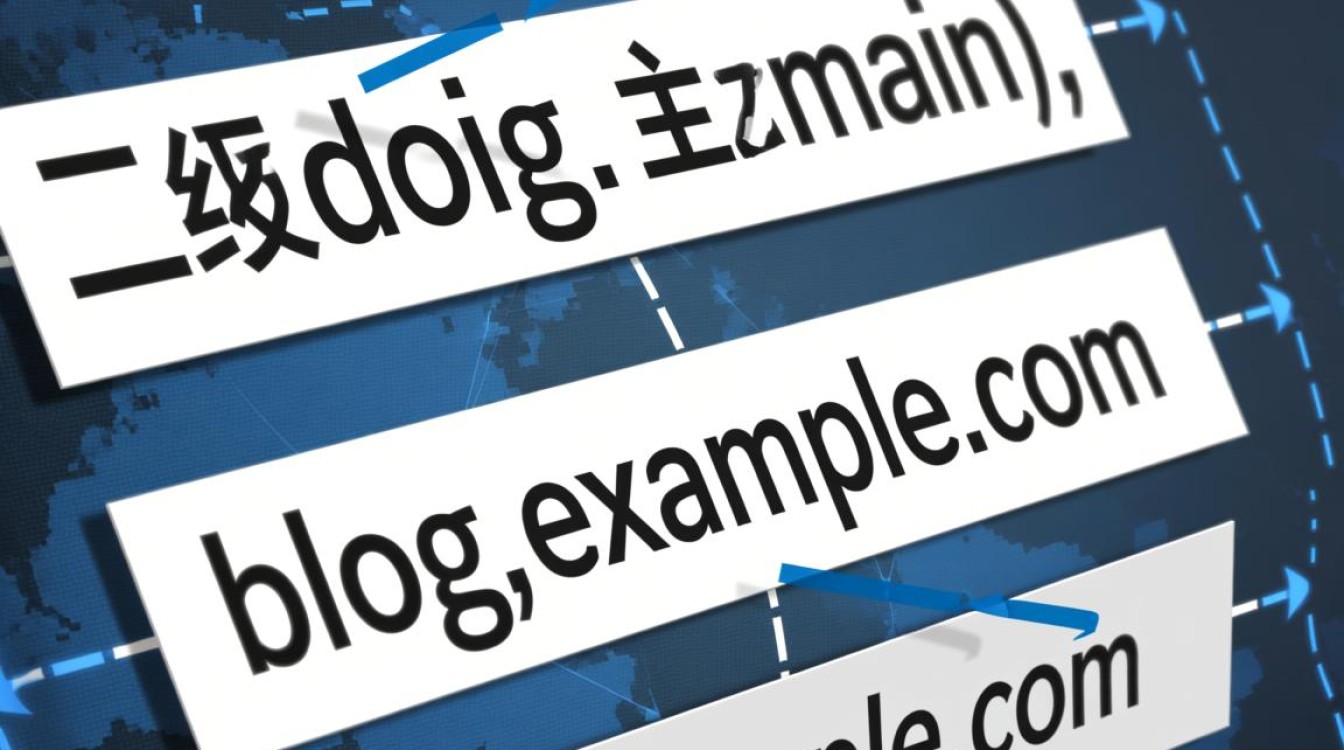如何为服务器绑定域名
在互联网应用中,域名是服务器的重要标识,通过域名绑定,用户可以通过易记的访问地址替代复杂的IP地址,提升用户体验和服务可用性,本文将详细介绍如何为服务器绑定域名,涵盖准备工作、配置步骤、常见问题及优化建议,帮助您顺利完成域名绑定。
准备工作
在开始绑定域名前,需完成以下准备工作,确保后续流程顺畅:
-
获取服务器信息
- 公网IP地址:服务器的公网IP是域名解析的核心目标,可通过登录服务器控制台或使用命令(如
curl ifconfig.me)获取。 - 服务器类型:确认服务器为Linux(如Ubuntu、CentOS)或Windows系统,不同系统的配置方式略有差异。
- 管理权限:需具备服务器的root(Linux)或管理员(Windows)权限,以修改配置文件。
- 公网IP地址:服务器的公网IP是域名解析的核心目标,可通过登录服务器控制台或使用命令(如
-
注册域名并获取DNS管理权限
- 域名需通过注册商(如阿里云、腾讯云、GoDaddy等)购买,并确保已获取DNS管理权限。
- 部分注册商提供免费DNS服务,若需更高级功能(如负载均衡、CDN集成),可考虑第三方DNS服务商(如Cloudflare、DNSPod)。
-
确认服务器运行环境
- 若服务器已部署Web服务(如Nginx、Apache),需确认其版本及配置文件路径,以便后续修改。
- 未部署Web服务时,需先安装并启动相关软件(如Nginx的安装命令:
sudo apt install nginx)。
域名解析配置
域名解析是将域名指向服务器IP的过程,通常通过DNS记录实现,以下是常见解析类型及配置方法:
-
A记录解析
- 作用:将域名直接指向服务器的IPv4地址。
- 配置步骤:
- 登录域名注册商的DNS管理控制台。
- 选择“添加记录”,类型选择“A记录”。
- 填写“主机记录”(如
www或 代表根域名)和“记录值”(服务器公网IP)。 - 保存并等待生效(通常需几分钟至24小时)。
示例配置:
| 主机记录 | 记录类型 | 记录值 | 优先级 |
|———-|———-|——–|——–|
| www | A | 1.2.3.4 | – |
| @ | A | 1.2.3.4 | – | -
CNAME记录解析
- 作用:将域名指向另一个域名(常用于子域名或第三方服务)。
- 配置步骤:
- 类型选择“CNAME记录”。
- 填写“主机记录”和“记录值”(目标域名,如
proxy.example.com)。
-
AAAA记录解析(可选)
若服务器支持IPv6,可添加AAAA记录,指向IPv6地址。
服务器端配置
完成域名解析后,需在服务器上配置Web服务,以正确响应对应域名的请求,以下以Nginx和Apache为例说明:
Nginx配置
Nginx是一款高性能的Web服务器,配置文件通常位于 /etc/nginx/sites-available/ 目录。
-
创建配置文件:
sudo nano /etc/nginx/sites-available/example.com
-
编辑配置内容:
server { listen 80; server_name example.com www.example.com; # 绑定域名 root /var/www/html; # 网站根目录 index index.html index.php; # 默认首页文件 location / { try_files $uri $uri/ =404; } } -
启用配置并重启服务:
sudo ln -s /etc/nginx/sites-available/example.com /etc/nginx/sites-enabled/ sudo nginx -t && sudo systemctl restart nginx
Apache配置
Apache的虚拟主机配置文件位于 /etc/apache2/sites-available/ 目录。
- 创建配置文件:
sudo nano /etc/apache2/sites-available/example.com.conf
- 编辑配置内容:
<VirtualHost *:80> ServerName example.com ServerAlias www.example.com DocumentRoot /var/www/html <Directory /var/www/html> Options Indexes FollowSymLinks AllowOverride All Require all granted </Directory> </VirtualHost> - 启用配置并重启服务:
sudo a2ensite example.com.conf sudo systemctl restart apache2
验证与测试
完成配置后,需通过以下步骤验证域名绑定是否成功:
-
本地hosts文件测试(可选)
- 在本地电脑的
hosts文件中添加域名与IP的映射(Windows路径:C:\Windows\System32\drivers\etc\hosts;Mac/Linux路径:/etc/hosts)。 - 格式:
2.3.4 example.com,保存后通过浏览器访问域名,检查是否显示正确内容。
- 在本地电脑的
-
在线工具验证
- 使用
ping命令检查域名是否指向服务器IP:ping example.com
- 通过DNS查询工具(如
dig example.com或在线网站)确认解析记录是否生效。
- 使用
-
浏览器访问测试
清除浏览器缓存后,输入域名访问,若显示网站内容则绑定成功;若显示404错误,需检查服务器配置文件中的路径设置。
常见问题与解决方案
在绑定域名过程中,可能会遇到以下问题,参考以下解决方案:
-
域名无法访问
- 原因:DNS解析未生效、服务器防火墙拦截、Web服务未启动。
- 解决:
- 等待DNS解析生效(可通过
nslookup工具监控)。 - 检查服务器防火墙(如iptables、ufw)是否开放80(HTTP)和443(HTTPS)端口。
- 确认Nginx/Apache服务状态(
sudo systemctl status nginx)。
- 等待DNS解析生效(可通过
-
访问显示默认页面
- 原因:Web服务未正确绑定域名,或配置文件中的
server_name不匹配。 - 解决:检查配置文件中的
server_name是否与解析的域名一致,并重启服务。
- 原因:Web服务未正确绑定域名,或配置文件中的
-
HTTPS配置(可选)
- 若需启用HTTPS,可申请免费SSL证书(如Let’s Encrypt),并通过Nginx/Apache配置SSL。
- Nginx示例配置:
server { listen 443 ssl; server_name example.com; ssl_certificate /path/to/fullchain.pem; ssl_certificate_key /path/to/privkey.pem; # 其他配置... }
优化建议
为确保域名绑定后的稳定性和性能,建议采取以下优化措施:
-
启用CDN加速
通过Cloudflare等CDN服务缓存静态资源,减少服务器压力,提升访问速度。
-
配置301重定向
- 将HTTP流量重定向至HTTPS,或统一不带www的域名访问,避免权重分散。
- Nginx示例:
server { listen 80; server_name example.com; return 301 https://$host$request_uri; }
-
定期备份配置
备份Web服务配置文件及DNS解析记录,防止误操作导致服务中断。
为服务器绑定域名是网站部署的关键步骤,通过合理的DNS解析和服务器配置,可实现域名与IP的高效映射,本文从准备工作到配置优化,详细介绍了完整流程,希望帮助您顺利完成域名绑定,为用户提供稳定、便捷的访问体验,在实际操作中,需根据服务器环境和需求灵活调整,确保配置的准确性和安全性。